타사 사이트에 Stream 콘텐츠 포함
Applies To
Microsoft Stream SharePoint의 Stream사용자가 Microsoft 365 환경에 로그인하고 파일에 액세스할 수 있는 한 포함 코드를 사용하여 Stream 비디오 및 오디오 파일을 타사 앱 또는 타사 웹 사이트에 쉽게 삽입할 수 있습니다. 최상의 결과를 위해 Microsoft 앱(예: Viva Engage, SharePoint 등)에 포함 앱 관련 지침을 사용합니다.
참고: Stream organization 내부 로그인한 사용자에 대한 포함 코드만 지원합니다. Microsoft 365 외부의 웹 페이지에 포함된 코드를 사용할 수 있지만 포함 코드는 뷰어가 로그인하고 파일에 액세스할 수 있도록 요구합니다. 또한 타사 사이트에 포함된 미디어는 특정 기능(예: 주석 처리, 문제 보고)을 제공하지 않을 수 있습니다. 또는 브라우저에서 열기 단추를 사용하면 모든 기능을 지원하는 Stream 볼 수 있습니다.
-
포함 코드는 파일에 대한 권한이 있는 사용자에 대해서만 작동합니다. embed code를 사용하기 전에 Stream 비디오 페이지에서 공유 단추를 선택하여 드롭다운 메뉴를 연 다음, 액세스 관리를 선택합니다.
-
파일에 액세스할 수 있는 사용자 및 그룹을 확인합니다. 액세스 관리에 나열된 사용자 및 그룹만 포함 코드를 통해 액세스할 수 있습니다. 여기에는 파일이 저장된 팀, 사이트 또는 폴더에 대한 액세스 권한이 있는 사용자 및 그룹과 파일 자체에 직접 액세스할 수 있는 사용자가 포함됩니다.
-
추가 사용자 또는 그룹에 대한 액세스 권한을 부여해야 하는 경우 + 기호가 있는 사람의 아이콘을 선택하여 추가 사용자에게 액세스 권한을 부여합니다.
-
사용 권한이 올바르게 설정되었으므로 Stream 비디오 페이지에서 공유 단추를 선택하여 드롭다운 메뉴를 연 다음 코드 포함을 선택합니다.
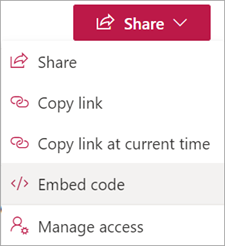
-
재생 옵션을 선택합니다. 시작
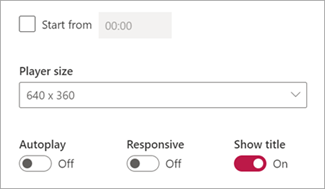
-
포함 코드 복사를 선택합니다.

-
로그인한 사용자가 액세스할 수 있도록 타사 웹 사이트 또는 타사 앱에 해당하는 코드를 삽입합니다.










